Overview
ImageMagick jest popularnym wieloplatformowym narzędziem do manipulacji obrazami. Aplikacje internetowe często używają tej biblioteki ze względu na jej wysoką wydajność przy operacjach na przesłanych obrazach, takich jak na przykład zmiana rozmiaru i konwersja formatu.
Aby korzystać z biblioteki ImageMagick w aplikacjach PHP, takich jak WordPress, musimy najpierw zainstalować bibliotekę, a następnie odpowiadającą jej klasę PHP. Ten poradnik pokaże, jak to zrobić na Ubuntu 18.04.
Instalacja ImageMagick z Apt
ImageMagick w wersji 6.9.2 jest dostępny w domyślnych repozytoriach Ubuntu i można go po prostu zainstalować, uruchamiając polecenie apt install.
Następujące polecenie zainstaluje najnowszą wersję dostępną w repozytoriach źródłowych Ubuntu.
sudo apt install imagemagick
Aby wyświetlić listę wszystkich dostępnych wersji z repozytoriów Ubuntu, należy użyć polecenia apt list z flagą -a.
sudo apt list imagemagick -a
Aby zainstalować konkretną wersję pakietu, określamy ją za pomocą polecenia apt install. Na przykład, aby zainstalować wersję 6.9.7.4, należy wykonać następujące polecenie.
sudo apt install imagemagick:6.9.7.4
Instalacja rozszerzenia Imagick PHP
Wersja 3.4.3 rozszerzenia Imagick PHP jest dostępna w repozytoriach Ubuntu. Podobnie jak w przypadku ImageMagick, aby zainstalować imagick php możemy po prostu uruchomić polecenie apt install.
sudo apt install php-imagick
Jeśli potrzebujemy poprzedniej wersji php-imagick, możemy wyświetlić listę wersji dostępnych w repozytoriach Ubuntu za pomocą polecenia apt list. Byłoby to przydatne w przypadku, gdyby najnowsza poprawka wprowadzała regresje, co jest dość rzadkie.
sudo apt list php-magick -a
Flaga -a mówi aptowi, aby wylistował wszystkie wersje pakietu dostępne w repozytoriach. Wyjście będzie wyglądało podobnie do poniższego, a w czasie pisania tego tekstu dostępna była tylko jedna wersja.
php-imagick/bionic,now 3.4.3~rc2-2ubuntu4 amd64
Restart Apache Web Server
Samo zainstalowanie modułu nie wystarczy. Aby nowe rozszerzenie PHP mogło być użyte z twoją aplikacją internetową, Apache musi zostać zrestartowany.
sudo systemctl restart apache2
Weryfikacja instalacji
Aby sprawdzić, czy instalacja się powiodła i czy moduł jest włączony poprawnie, możemy użyć php -m z linii poleceń, a następnie grep the results, aby ograniczyć wyjście tylko do tej linii, która jest istotna.
Wykonaj następujące polecenie, aby zweryfikować instalację.
php -m | grep imagick
Jeśli instalacja przebiegła pomyślnie, na wyjściu polecenia pojawi się tylko jeden wiersz i będzie on zawierał tylko nazwę modułu imagick.
imagick
Aby sprawdzić, czy moduł PHP został zainstalowany poprawnie, należy skorzystać z metody phpinfo().
Z wiersza poleceń wykonaj następującą komendę
php -r 'phpinfo();' | grep imagick
Wyświetli ona następujące informacje, gdzie status modułu jest pokazany jako włączony.
Alternatywnie, dodając funkcję phpinfo() do skryptu php, a następnie uzyskując dostęp do skryptu z przeglądarki internetowej, jesteśmy w stanie zobaczyć, że moduł jest zainstalowany i włączony.
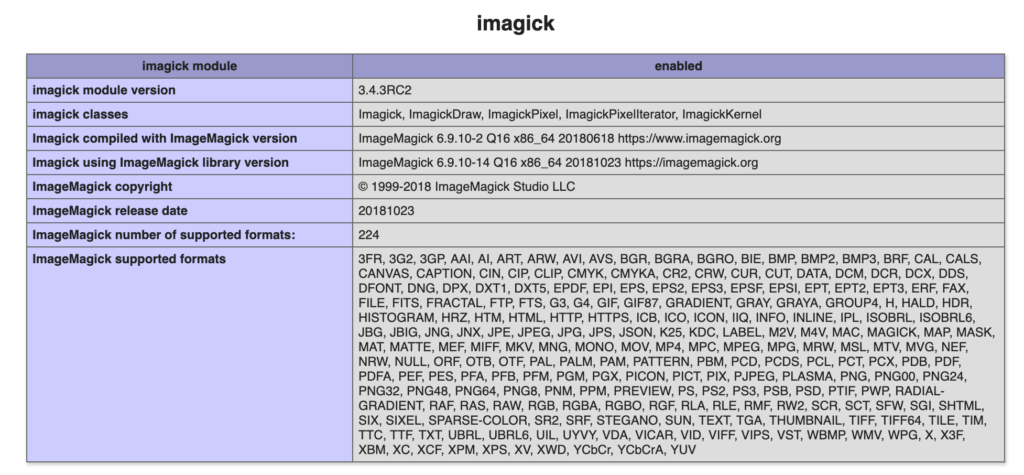
.